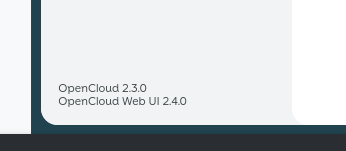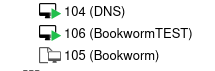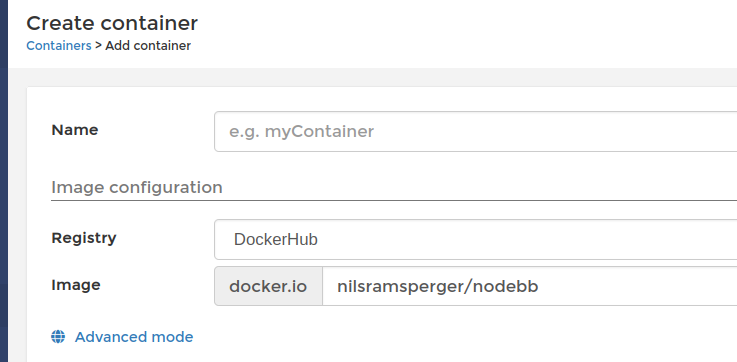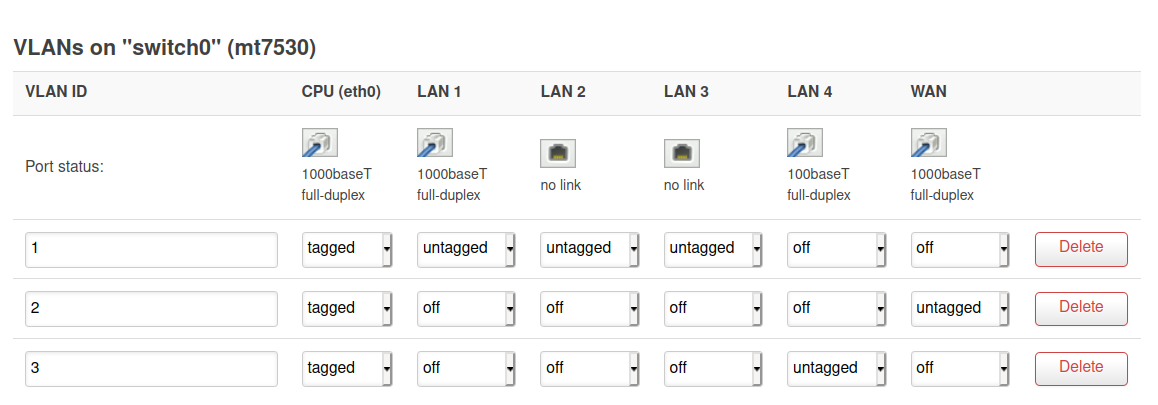Forgejo Installation mit Restic nach Hetzner S3 sichern
-
Ich sichere schon jahrelang alle meine Daten mit Restic, gerne auch ins Internet oder neumodisch Cloud genannt. Besser ausgedrückt, auf die Rechner anderer Menschen.
Warum ist das wichtig?
Die könnten mitlesen, was da liegt. Also verschlüsseln wir das Ganze. Restic macht das mit einer AES256 Verschlüsselung. Im Netz sieht das dann auf einem Object Storage von Hetzner so aus.
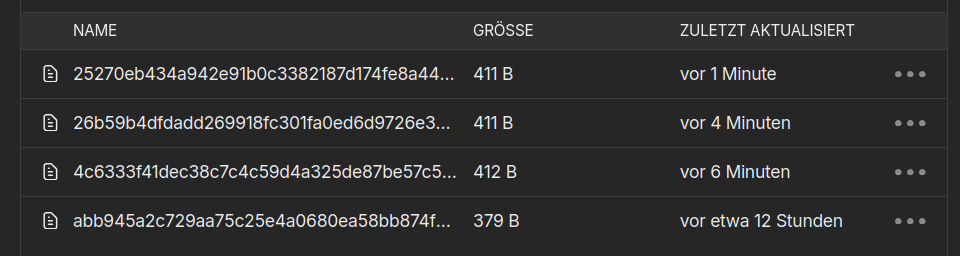
Ich nehme für jeden Sicherungspunkt ein neues Projekt bei Hetzner, der Grund ist, dass ich nicht in verschiedene Unterordner mit entsprechenden Schlüsseln speichern kann. Zu mindestens hatte ich das mal nicht hinbekommen. Ein Wochenende mit verplempert. OK, also 1 Projekt je Backup-Vorgang. Das könnte man im Falle des Forgejos Servers auch nur mit einem Projekt machen. Warum? Wenn die Schlüssel in die falschen Hände fallen, wären ja beide Schlüssel weg. Ok, dann hätten man aber sowieso ein anderes Problem.
Aber, alle meine anderen Sicherungen, wären nicht gefährdet.
Was muss man sichern? Die Grundlage ist mein Forgejo Podman Projekt.
Ok, fangen wir mal langsam an

Hetzner S3
Ihr legt dort bitte zwei Projekte an.

Innerhalb der Projekte legt ihr dann ein Bucket an. Für dieses Projekte legt ihr Zugangsdaten an und notiert die bitte. Die brauchen wir später noch.
Forgejo Server
Für die Forgejo Installation muss man zwei Ordner sichern. In meinem Fall
- /home/forgejo
- /home/pguser/db-data
Was brauchen wir dafür?
- AWS Credentials File
- Restic Passwörter
- Restic Backup Script
Software
Restic installieren
apt install resticAWS Credentials
Wir legen ein File an
mkdir /root/.aws nano /root/.aws/credentialsInhalt
[forgejo] aws_default_region="nbg1" aws_access_key_id="<ACCESS_KEY>" aws_secret_access_key="<SECRET_ACCESS_KEY" [postgres] aws_default_region="nbg1" aws_access_key_id="<ACCESS_KEY>" aws_secret_access_key="<SECRET_ACCESS_KEY>"Sollte selbsterklärend sein. Die Keys habt ihr eben aufgeschrieben. Solltet ihr nicht Nürnberg bei Hetzner gewählt haben, müsst ihr die Region entsprechend ändern.
Restic Passwörter
Zwei Passwörter anlegen, bitte ordentliche
 Hier seht ihr, wo ich die abgelegt habe.
Hier seht ihr, wo ich die abgelegt habe.forgejo_pwd="/root/.forgejo_pwd" postgres_pwd="/root/.postgres_pwd"Restic Backup Script
Das Script.
#!/bin/bash # Script um mit Restic Daten automatisiert zu sichern! # Dient zum Sichern der Forgejo Installation -> Hetzner S3 ## S3 Forgejo s3_domain="s3:nbg1.your-objectstorage.com" s3_folder="forgejo2" s3_bucket="forgejo2" ## S3 Postgres s3_domain_pg="s3:nbg1.your-objectstorage.com" s3_folder_pg="postgres2" s3_bucket_pg="postgres2" ## PWD forgejo_pwd="/root/.forgejo_pwd" postgres_pwd="/root/.postgres_pwd" # Was soll gesichert werden? backup_pfad_forgejo="/home/forgejo" backup_pfad_postgres="/home/pguser/db-data/dump.txt" # Forgejo Start export AWS_PROFILE=forgejo #restic -r $s3_domain/$s3_bucket/$s3_folder init > forgejo.log #restic --password-file $forgejo_pwd -r $s3_domain/$s3_bucket/$s3_folder ls latest > forgejo.log restic --password-file $forgejo_pwd -r $s3_domain/$s3_bucket/$s3_folder backup $backup_pfad_forgejo > forgejo.log restic --password-file $forgejo_pwd -r $s3_domain/$s3_bucket/$s3_folder forget --keep-last 3 --keep-monthly 3 --prune >> forgejo2.log # Testen restic --password-file $forgejo_pwd -r $s3_domain/$s3_bucket/$s3_folder check --read-data >> forgejo3.log # Postgres Start export AWS_PROFILE=postgres podman exec -it postgres pg_dump -U postgres -f /var/lib/postgresql/data/dump.txt #restic -r $s3_domain_pg/$s3_bucket_pg/$s3_folder_pg init > postgres.log restic --password-file $postgres_pwd -r $s3_domain_pg/$s3_bucket_pg/$s3_folder_pg backup $backup_pfad_postgres > postgres.log restic --password-file $postgres_pwd -r $s3_domain_pg/$s3_bucket_pg/$s3_folder_pg forget --keep-last 3 --keep-monthly 3 --prune >> postgres2.log # Testen restic --password-file $postgres_pwd -r $s3_domain_pg/$s3_bucket_pg/$s3_folder_pg check --read-data >> postgres3.logDamit es funktioniert
chmod +x forgejo_backup.shSollte alles selbsterklärend sein.
Erläuterungen
Init
Ein paar Erklärungen. Wenn ihr das Script das erste Mal nutzt kommentiert bitte alle Restic Zeilen aus, bis auf diese.
restic -r $s3_domain/$s3_bucket/$s3_folder init > forgejo.logHiermit wird das Restic Verzeichnis initialisiert, dazu müsst ihr das Restic Passwort eingeben, was ihr weiter oben angelegt habt. Danach braucht ihr diese Zeile nicht mehr. Wieder auskommentieren. Das bitte für Forgejo & Postgres machen.
ls latest
Wenn ihr mal testen wollt, ob was im Repo liegt, könnt ihr das mit dieser Zeile machen.
restic --password-file $forgejo_pwd -r $s3_domain/$s3_bucket/$s3_folder ls latest > forgejo.logBackup
Diese Zeile
restic --password-file $forgejo_pwd -r $s3_domain/$s3_bucket/$s3_folder backup $backup_pfad_forgejo > forgejo.loglegt das Backup an.
Forget
Diese Zeile löscht alle Daten, die dem Filter nicht entsprechen.
restic --password-file $forgejo_pwd -r $s3_domain/$s3_bucket/$s3_folder forget --keep-last 3 --keep-monthly 3 --prune >> forgejo2.logEs werden nur Daten behalten, nach einem eingestellten Wert. Sonst hätten man ja irgendwann ganz viele Daten, das möchte ich nicht.
Testen
Und diese Zeile testet das Repo
restic --password-file $forgejo_pwd -r $s3_domain/$s3_bucket/$s3_folder check --read-data >> forgejo3.logFertig. In den Logs könnt ihr nachlesen, was passiert ist. Besonders wichtig bei Fehlern.
Normalerweise checke ich meine Backups noch zusätzlich mit CheckMK, ob diese auch durchgeführt wurden. Das ist aber ein anderes Thema.
Crontab
Und wenn alles funktioniert, legt ihr einen crontab an.
crontab -eInhalt
# m h dom mon dow command 03 09 * * * "/root/.acme.sh"/acme.sh --cron --home "/root/.acme.sh" --reloadcmd "systemctl restart nginx.service" > /dev/null 0 3 * * * /root/forgejo_backup.shFertig!
Viel Spaß
Links
Und danke an Restic, ich liebe diese Software

-
Ich habe ja im obigen Beispiel, den gesamten Ordner von der Postgres Installation gesichert.
backup_pfad_postgres="/home/pguser/db-data"Ich habe dann mal ein wenig in der Dokumentation gelesen und das hier gefunden.

pg_dump
pg_dump pg_dump — extract a PostgreSQL database into a script file or other archive file Synopsis pg_dump [connection-option...] [option...] [dbname] …
PostgreSQL Documentation (www.postgresql.org)
Einfach den Ordner zu sichern, ist ja bei jeder Datenbank ein gewisses Risiko. Die Konsistenz der Daten ist nicht gesichert. Darum gibt es bei den Datenbanken auch immer Tools, mit denen man die Daten sichern kann. In der Doku steht folgendes.
pg_dump — extract a PostgreSQL database into a script file or other archive file
Aber wichtiger ist das hier.
pg_dump is a utility for backing up a PostgreSQL database. It makes consistent backups even if the database is being used concurrently. pg_dump does not block other users accessing the database (readers or writers).
Das macht also konsistente Backups. Wichtig noch zu wissen ist folgendes.
pg_dump only dumps a single database. To back up an entire cluster, or to back up global objects that are common to all databases in a cluster (such as roles and tablespaces), use pg_dumpall.
Ok, das scheint gut geeignet zu sein, um die Datenbank zu sichern. Aber, wie? Auf meinen Eingangsbeitrag kam es zu folgendem Dialog auf Mastodon.
Das war der Anstoß sich mit dem Thema zu beschäftigen. Und ich hatte dann folgende Lösung.
podman exec -it postgres pg_dump -U postgres -f /var/lib/postgresql/data/dump.txtOk, was mache ich hier? Wir führen einen Befehl vom Host aus gesehen, im Container aus.
podman exec -it postgresDer Teil führt den folgenden Befehl im Container aus.
pg_dump -U postgres -f /var/lib/postgresql/data/dump.txt- pg_dump - Das Tool fürs Backup
- -U postgres - Der Befehl wird als User postgres ausgeführt
- -f /var/lib/postgresql/data/dump.txt - Das Dump File wird im Data Ordner abgelegt, den haben wir ja persistent auf dem Host.
Somit kann ich das jetzt einfach in mein Backup Script einbauen und brauchen nicht mehr den ganzen Ordner zu kopieren, sondern nur noch das Dump File. Ich werde diese Änderungen in das obige Script einbauen.
-
 F FrankM verschob dieses Thema von Restic am
F FrankM verschob dieses Thema von Restic am